Xem Dấu trang ở đâu (Microsoft Word)
Tính năng đánh dấu trang trong Word có rất nhiều công dụng. Khi bạn bắt đầu tìm hiểu những cách sử dụng đó và tạo ngày càng nhiều dấu trang, bạn có thể khó nhớ vị trí của dấu trang trong tài liệu của mình. Mặc dù bạn có thể dễ dàng chuyển từ dấu trang này sang dấu trang khác, nhưng đôi khi bạn chỉ cần xem nhanh vị trí dấu trang của mình sẽ dễ dàng hơn. Word làm cho việc này dễ dàng bằng cách làm theo các bước sau:
-
Hiển thị hộp thoại Tùy chọn Word. (Trong Word 2007, hãy nhấp vào nút Office và sau đó nhấp vào Tùy chọn Word. Trong Word 2010 hoặc phiên bản mới hơn, hiển thị tab Tệp của dải băng và sau đó nhấp vào Tùy chọn.)
-
Nhấp vào Nâng cao ở phía bên trái của hộp thoại.
-
Cuộn xuống cho đến khi bạn thấy phần Hiển thị Nội dung Tài liệu. (Xem Hình 1.)
-
Đảm bảo rằng hộp kiểm Hiển thị Dấu trang được chọn.
-
Nhấp vào OK.
Bây giờ bạn sẽ thấy các dấu ngoặc nhỏ, màu xám xung quanh các từ hoặc cụm từ được đánh dấu. Nếu bạn thấy một chùm chữ I nhỏ màu xám trong văn bản của mình, điều đó có nghĩa là có một dấu trang được đặt tại vị trí duy nhất đó, thay vì một từ hoặc cụm từ được chỉ định. (Xem Hình 2.)
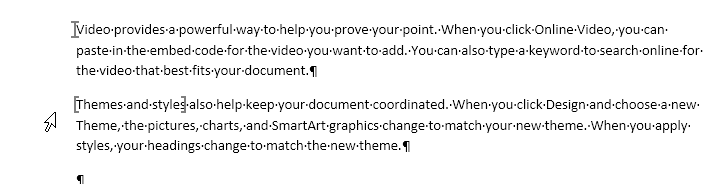
Hình 2. Khung đánh dấu và các chỉ báo tia I.
Các dấu này chỉ xuất hiện trên màn hình; chúng không in ra cùng với tài liệu. Nếu bạn đảo ngược các bước trên, các chỉ báo dấu trang sẽ bị xóa khỏi màn hình.
Lưu ý rằng kỹ thuật này cho phép bạn xem các dấu trang mà bạn thêm vào tài liệu một cách rõ ràng. Word sử dụng dấu trang nội bộ cho một số mục đích; những loại dấu trang đó không được hiển thị bằng cách bật cài đặt Hiển thị dấu trang.
WordTips là nguồn của bạn để đào tạo Microsoft Word hiệu quả về chi phí.
(Microsoft Word là phần mềm xử lý văn bản phổ biến nhất trên thế giới.) Mẹo này (9190) áp dụng cho Microsoft Word 2007, 2010, 2013, 2016, 2019 và Word trong Office 365. Bạn có thể tìm thấy phiên bản của mẹo này cho giao diện menu cũ hơn của Word tại đây: